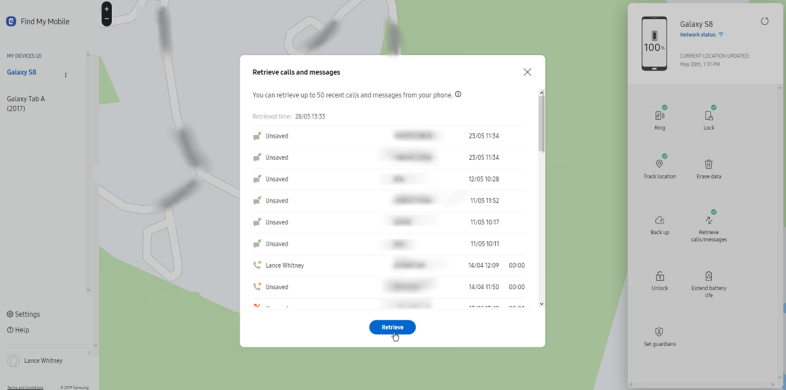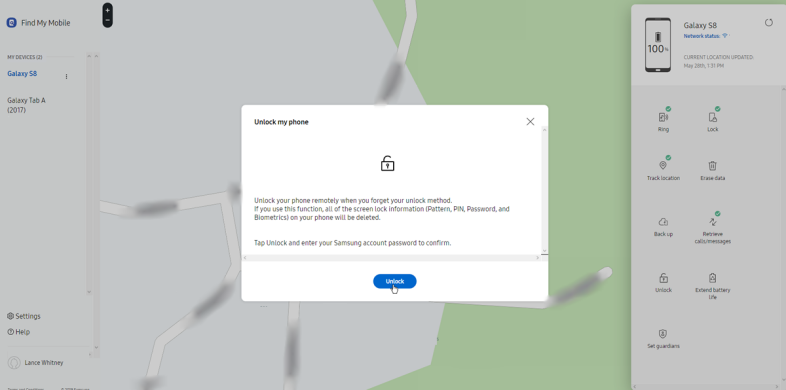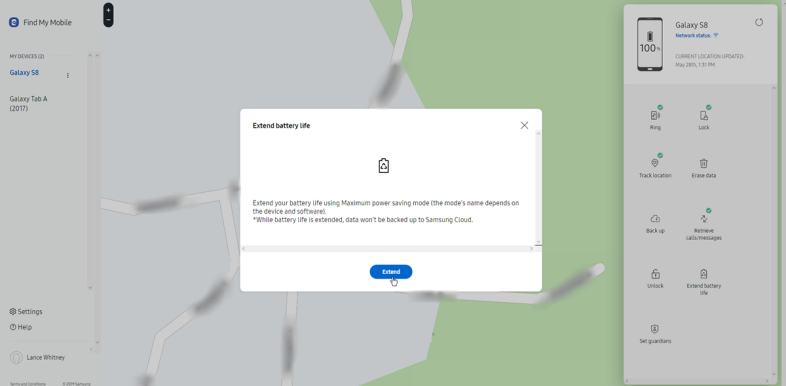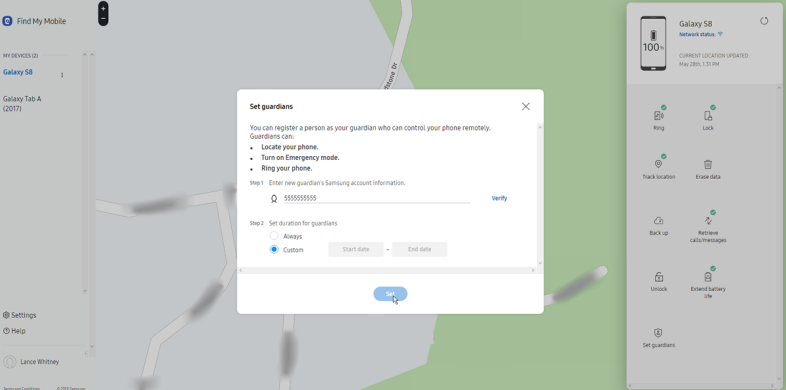잃어버린 안드로이드 폰을 찾는 방법
게시 됨: 2022-01-29Android 기기를 분실하거나 도난당한 경우 찾을 수 있는 몇 가지 옵션이 있습니다. Google은 내 기기 찾기라는 앱과 웹사이트를 제공하여 분실한 Android 휴대전화를 찾아 보호하고 모든 데이터를 삭제할 수 있습니다. Samsung 장치에는 내 모바일 찾기라는 추가 기능이 있어 분실한 장치를 추적할 수 있습니다. 두 가지 옵션을 모두 살펴보겠습니다.
Google의 내 기기 찾기
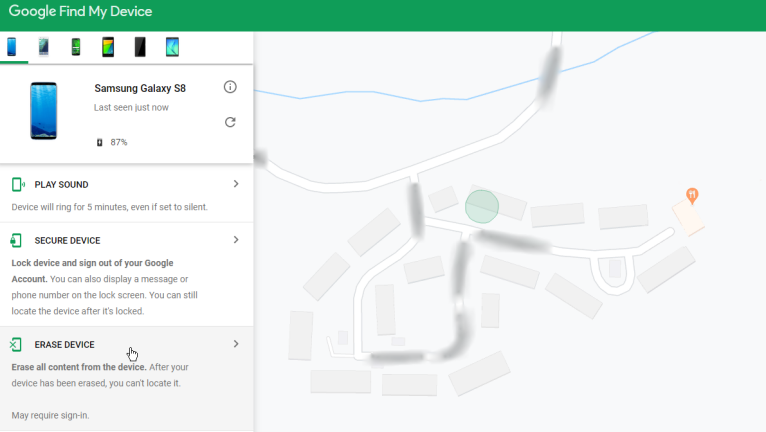
Google의 내 기기 찾기 서비스는 Android 앱과 독립형 웹 페이지로 사용할 수 있습니다. 둘 다 같은 방식으로 작동합니다. 이미 Google 계정에 로그인한 경우 등록된 장치가 자동으로 표시된 지도가 표시됩니다. 거기에서 소리를 재생하여 장치에 ping을 보내거나 장치를 잠그고 화면에 메시지를 표시하거나 모든 개인 데이터를 지울 수 있습니다. 이 Google 웹 페이지는 Android 휴대전화를 찾거나 잠그거나 지워야 하는 경우에도 좋은 참고 자료입니다.
Android 기기에 핑
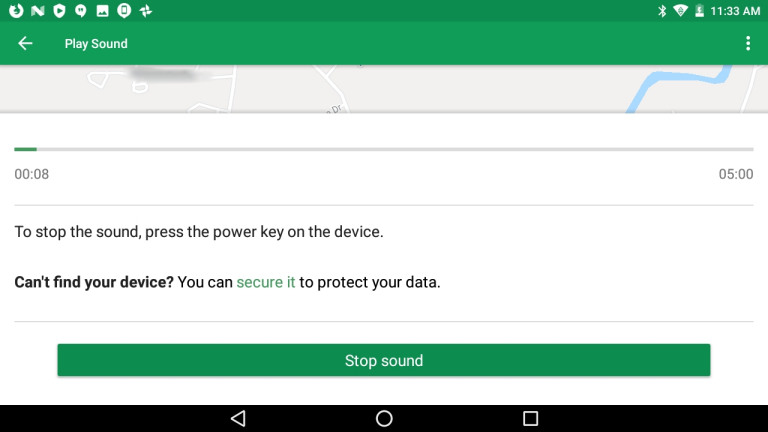
장치가 근처에 있는 경우 사운드 재생 을 눌러 휴대폰이나 태블릿에 ping을 보낼 수 있습니다. 소리를 따라 장치로 연결되는지 확인하십시오. 장치가 가까운 지역에 없는 경우에도 ping을 통해 장치를 들고 안전하게 보관할 수 있는 선량한 사마리아인에게 알릴 수 있습니다. 완료되면 소리 중지 버튼을 탭합니다.
Android 기기 보호
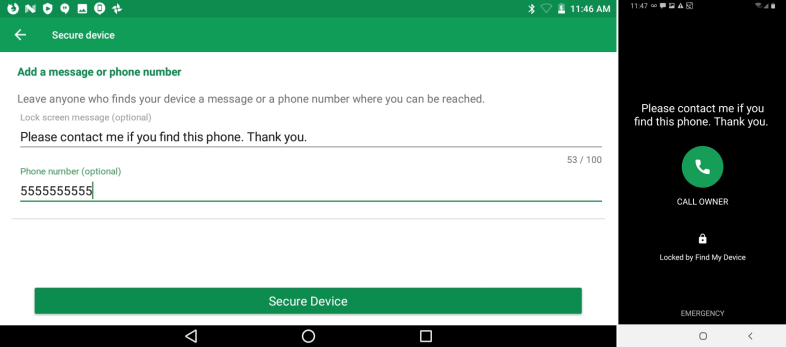
기기를 찾을 수 없거나 근처에 없는 경우 아무도 액세스할 수 없도록 기기를 잠글 수 있습니다. 당신은 또한 그 사람이 당신에게 연락할 수 있도록 그것을 찾는 사람에 대한 메시지와 전화 번호를 추가할 수 있습니다. 기기 보안 을 탭합니다. 잠금 화면에 표시할 메시지를 입력하고 전화번호를 추가하세요. 보안 장치 를 눌러 전화기를 종료하고 잠급니다. 누락된 전화는 메시지와 전화번호가 표시된 상태로 잠겨 있습니다.
당신의 안드로이드 장치를 닦아

기기를 도난당했거나 여전히 분실된 경우 최후의 수단으로 기기를 완전히 지울 수 있습니다. 장치 지우기 를 탭한 다음 다시 탭하여 완료합니다. 되돌릴 수 없기 때문에 여기에서 휴대전화에 어떤 일이 일어날지에 대한 정보를 읽으십시오. Google 계정을 검토할 것인지 묻는 메시지가 표시될 수 있습니다. 보안 진단 링크를 누르고 보안 단계를 진행하세요. 기기를 지우려는 생각이 바뀌면 닫기 를 탭합니다.
삼성의 Find My Mobile
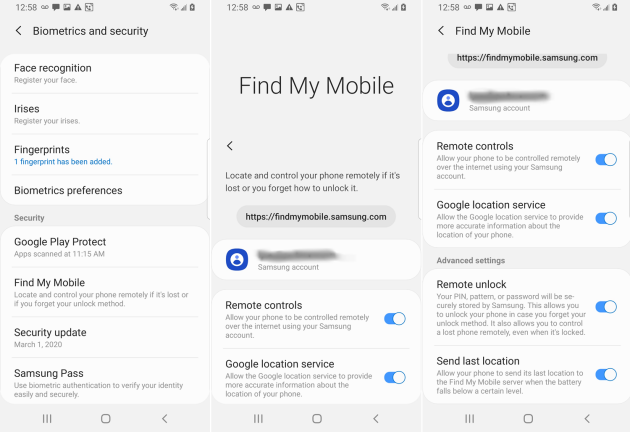
삼성 휴대폰이 있는 경우 내 모바일 찾기라는 특수 기능을 통해 분실한 장치를 추적할 수도 있습니다. 삼성 기기에서 설정하려면 설정으로 이동하세요. 보안 또는 생체 인식 및 보안 설정을 누른 다음 내 모바일 찾기 설정을 선택합니다. 내 모바일 찾기 화면에서 분실한 Samsung 장치를 추적하는 데 사용할 웹 사이트를 기록해 둡니다. 삼성 계정이 목록에 있는지 확인하세요.
원격 제어 옵션을 켜면 웹사이트를 통해 삼성 계정으로 휴대폰을 제어할 수 있습니다. Google 위치 서비스 옵션을 켜서 휴대전화 위치에 대한 보다 정확한 정보를 제공하세요. 원격 잠금 해제 및 마지막 위치 보내기와 같은 고급 설정을 활성화할 수도 있습니다.
삼성 기기 찾기
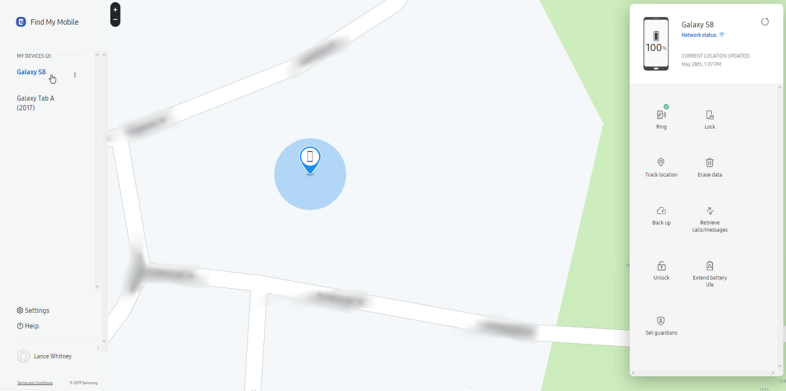
기기를 분실한 경우 브라우저에서 내 모바일 찾기 웹사이트를 실행하고 삼성 계정에 로그인하세요. 사이트는 지도에 삼성 휴대폰의 위치를 표시해야 합니다. 여기에서 분실한 기기를 처리하는 데 도움이 되는 다양한 컨트롤도 찾을 수 있습니다.
삼성 기기에 핑
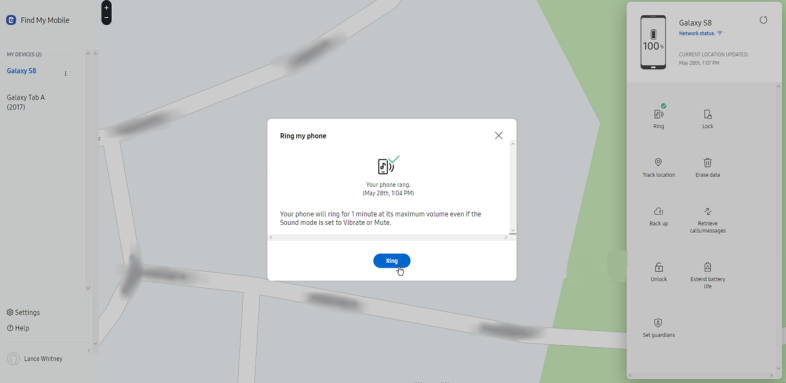
장치를 ping하려면 벨소리 아이콘을 클릭합니다. Ring my phone 창에서 Ring 버튼을 클릭합니다. 그런 다음 귀하 또는 다른 사람이 전화를 찾을 수 있도록 전화 벨이 울리기 시작합니다.
삼성 기기 잠금
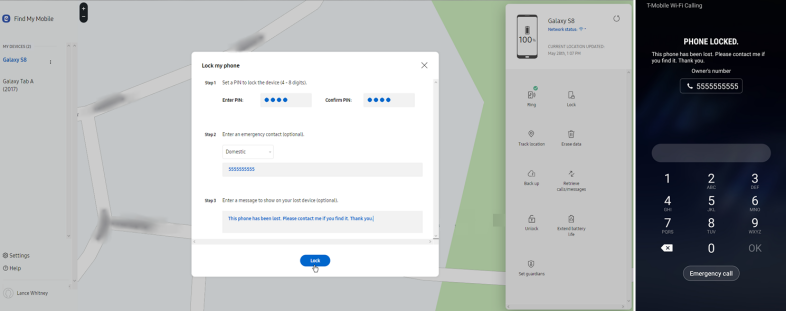
휴대전화를 잠그려면 잠금 아이콘을 클릭합니다. 내 휴대전화 잠금 창에서 휴대전화를 보호하는 방법을 설명합니다. 다음을 클릭합니다. 장치의 잠금을 해제할 수 있도록 PIN을 만드십시오. 연락 가능한 연락처 전화번호를 입력하세요. 잠금 화면에 표시할 메시지를 입력한 다음 잠금을 클릭합니다. 이제 휴대전화가 잠겨 보안이 유지됩니다.

삼성 기기 추적
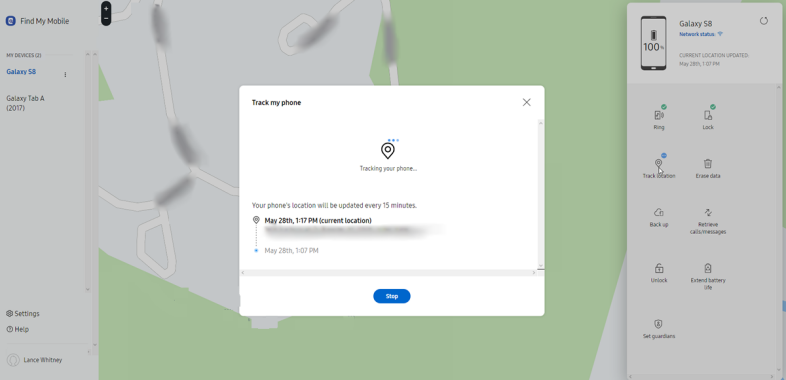
휴대전화가 다른 위치로 이동하고 있다고 생각되면 추적할 수 있습니다. 위치 추적 아이콘을 클릭합니다. 내 전화 추적 창에는 15분마다 업데이트되는 현재 위치가 표시됩니다.
당신의 삼성 장치를 닦아
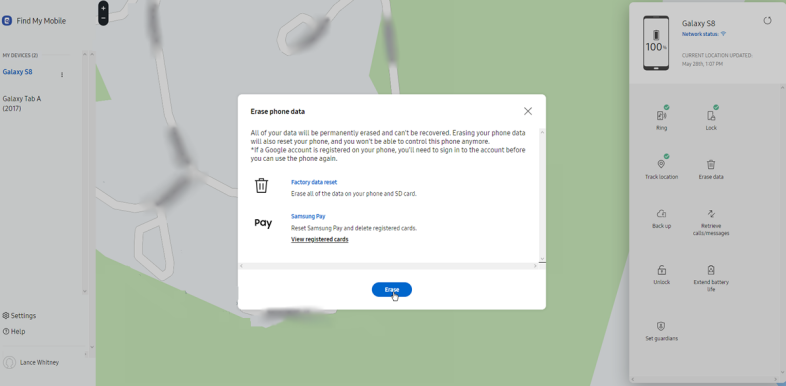
다른 사람이 내 휴대전화에 액세스하는 것이 걱정된다면 지울 수 있습니다. 데이터 지우기 아이콘을 클릭합니다. 휴대전화 데이터 지우기 창에 기기가 공장 데이터로 재설정된다는 내용이 표시됩니다. 계속하려면 지우기 버튼을 클릭하십시오.
삼성 기기 백업
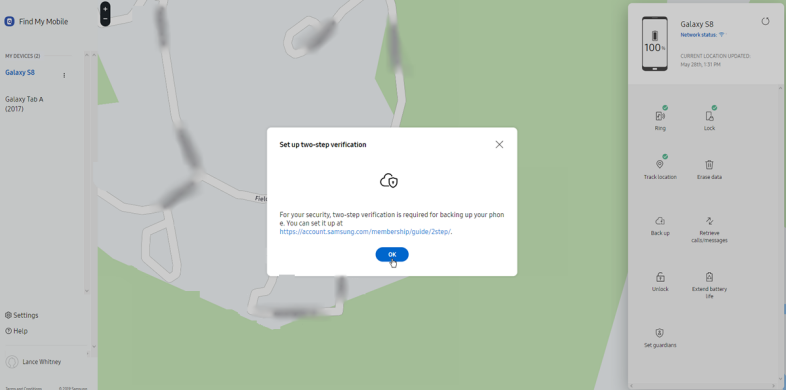
휴대전화를 지울 계획이거나 휴대전화를 되찾을 수 없을 것 같으면 백업할 수 있습니다. 백업 아이콘을 클릭합니다. 아직 설정하지 않은 경우 2단계 인증을 설정해야 합니다. 알림에서 웹사이트 링크를 클릭하면 됩니다. 휴대전화를 분실하거나 도난당한 경우에도 로그인하는 데 사용할 수 있는 일부 백업 코드를 받게 됩니다. 그런 다음 백업 옵션을 다시 시도하여 장치를 백업할 수 있습니다.